1. 概述编辑
1.1 应用场景
例如,数据表 A 是很多成员共用的,那么表 A 需要放到企业数据中,进行统一管理。如果这张数据表 A 放在各个团队中,那么每个团队都要自己去更新表格,比较麻烦,而在企业数据中更新一次就可以了。
1.2 功能入口
可在首页点击 「企业数据」进入,如下图所示:
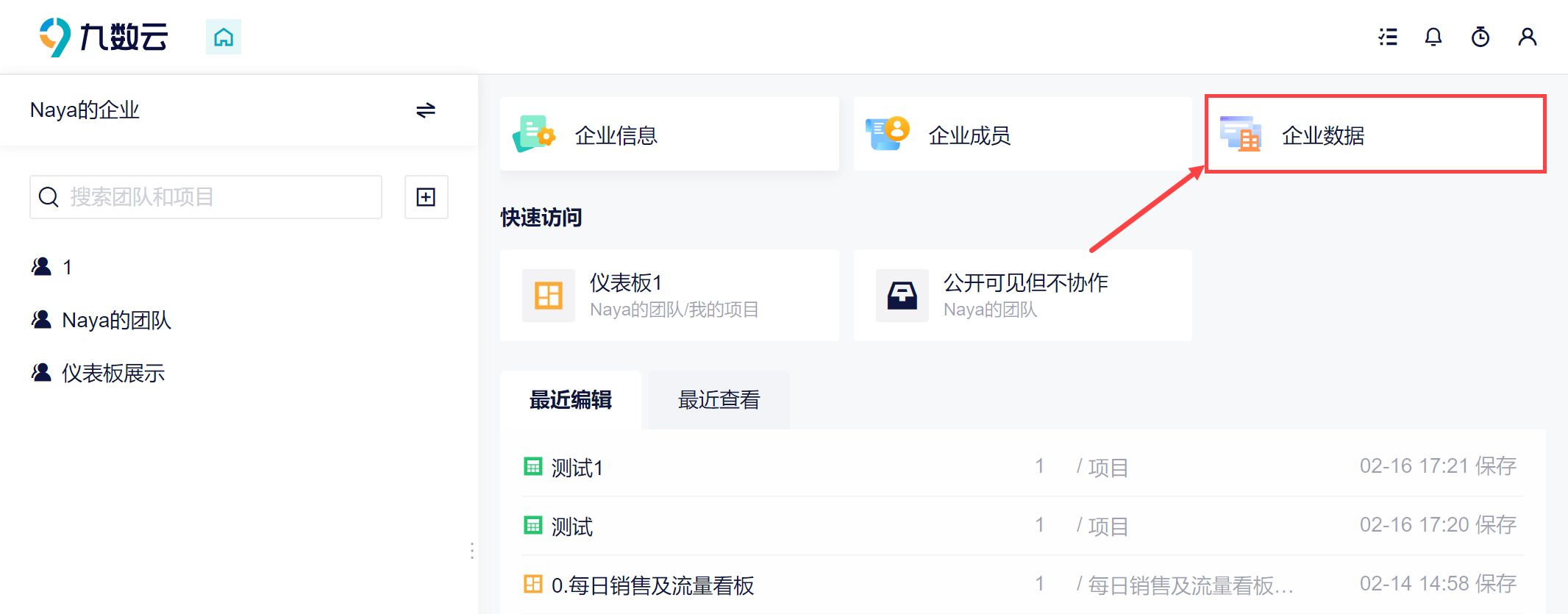
或者点击右上角的「个人中心>企业设置」,也可进入「企业数据」,如下图所示:
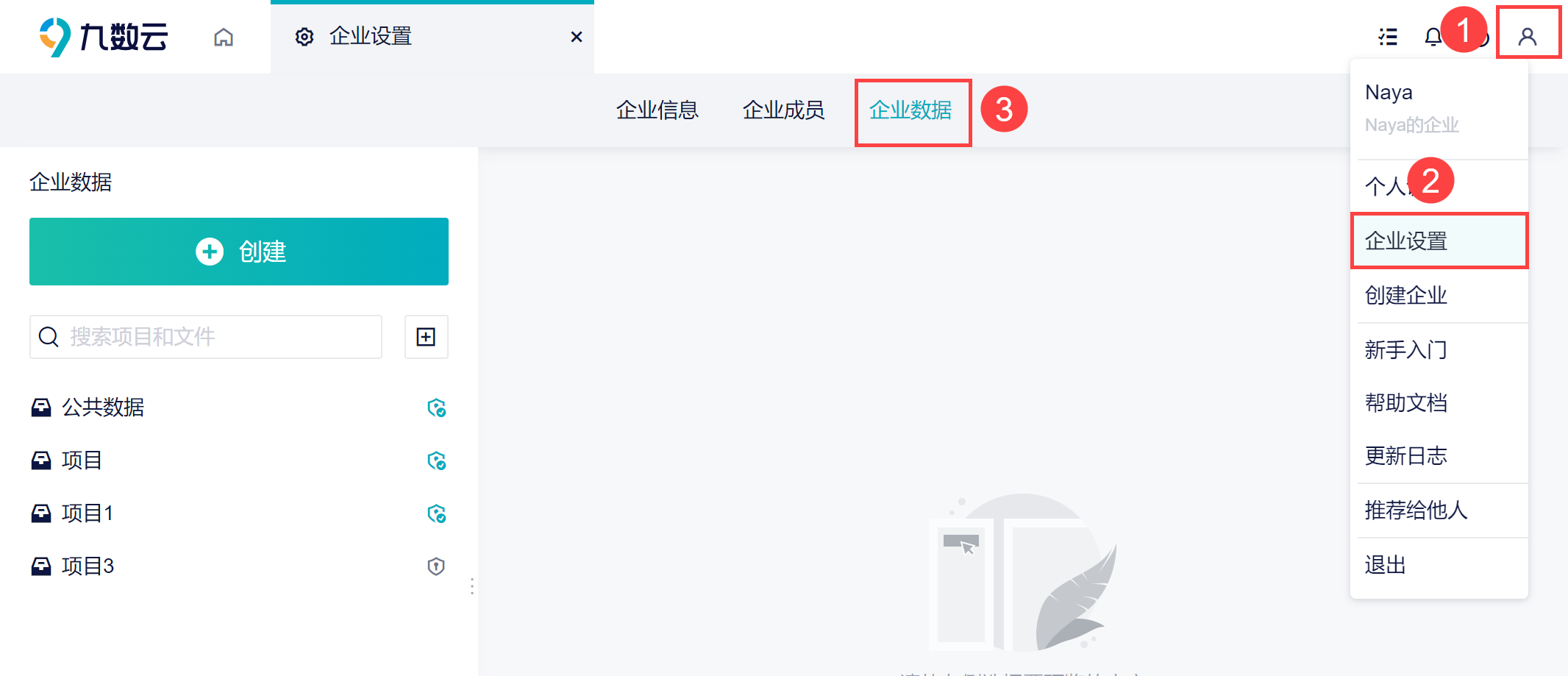
1.3 注意事项
仅管理员、数据管理员、个人数据管理员可以看到「企业数据」模块,编辑者和查看者不展示本模块。
企业管理员有企业数据中所有「数据列表」、「数据源」、「数据表」的编辑权限。
仅企业管理员可对企业数据分配权限。
2. 添加企业数据编辑
1)管理员、数据管理员、个人数据管理员都可以在「企业数据」中添加数据源,如下图所示:
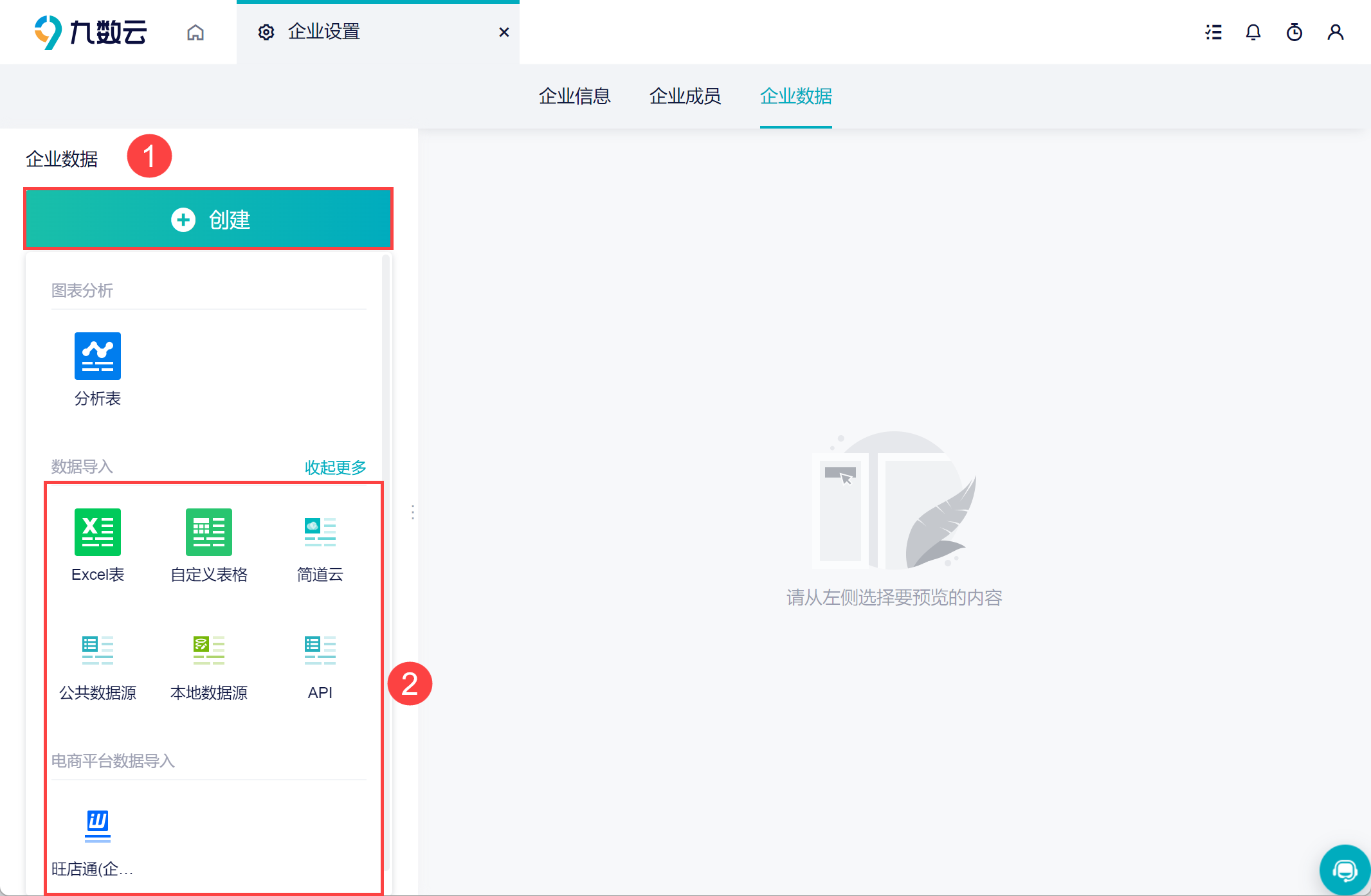
2)以 Excel 数据源为例,在上传 Excel 后还可以将数据表保存在项目中,如下图所示:
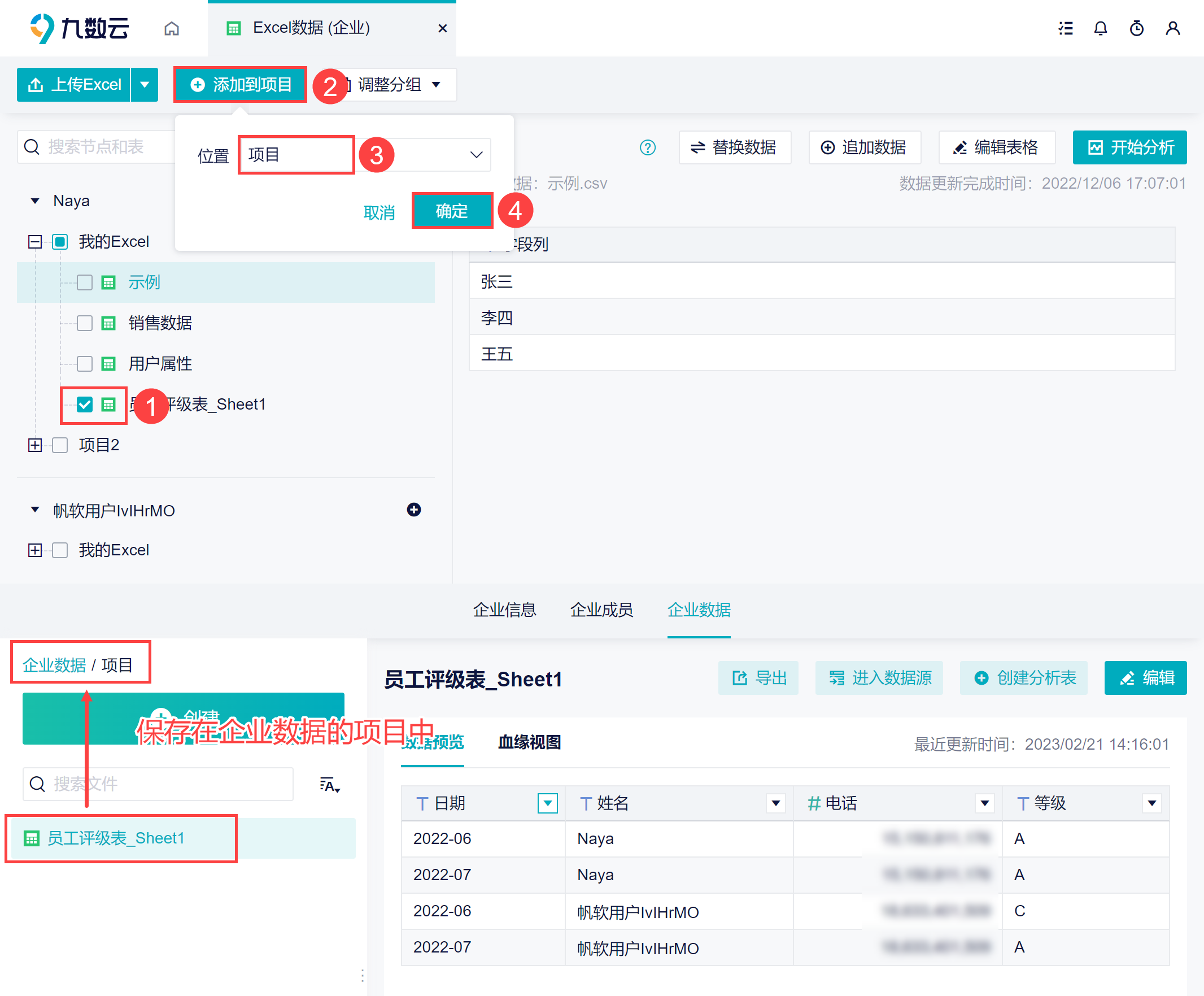
3. 分配企业数据权限编辑
进行这一操作的身份前提:企业管理员
3.1 分配项目权限
管理员点击项目右侧权限管理按钮,即可设置文件夹的权限。如下图所示:
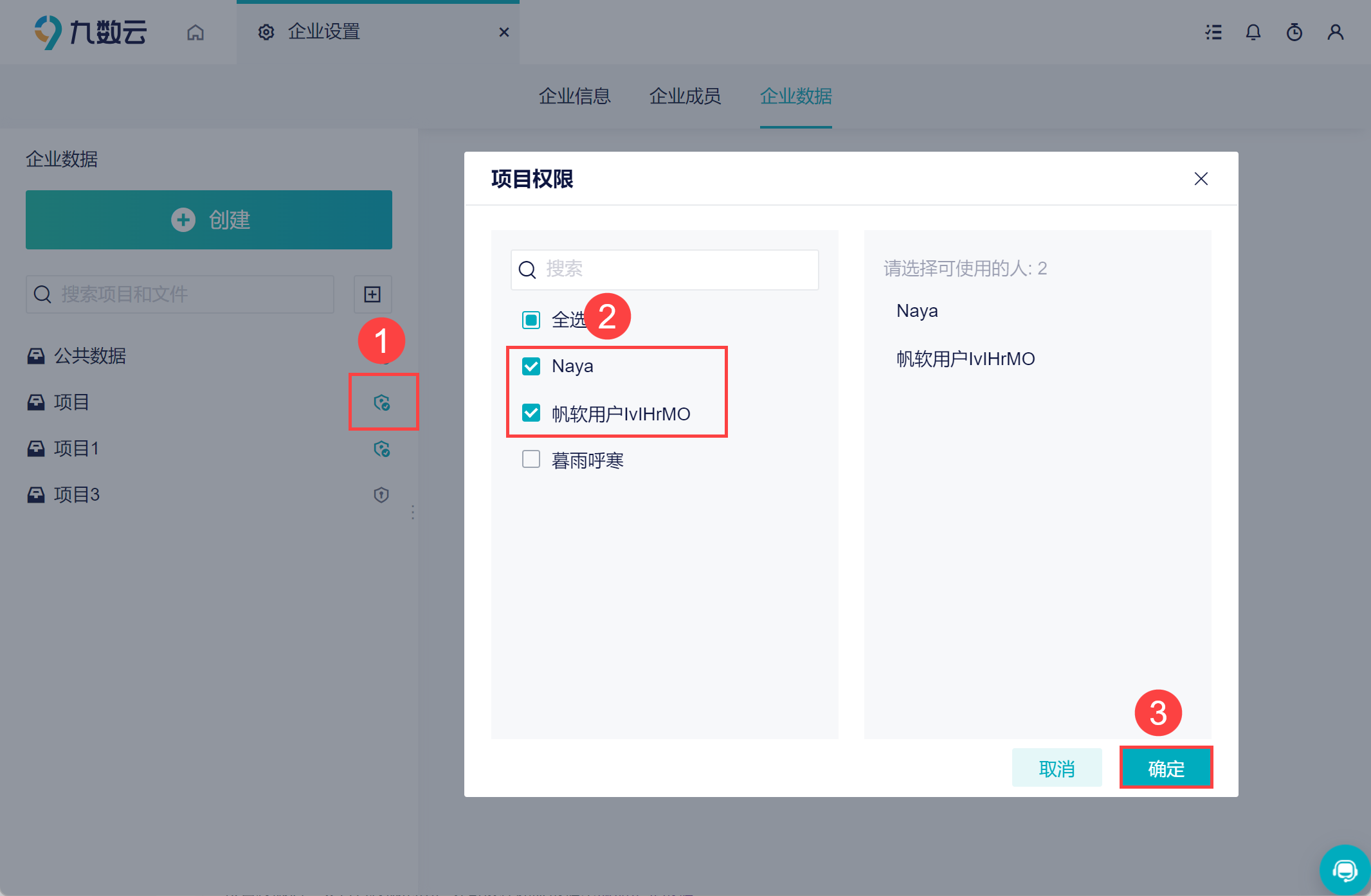
3.2 分配数据源节点权限
1)例如已经授权好的简道云数据源,可以直接将该数据的节点权限分配给对应用户,那么有权限的用户就可以使用这个节点下的数据。如下图所示:
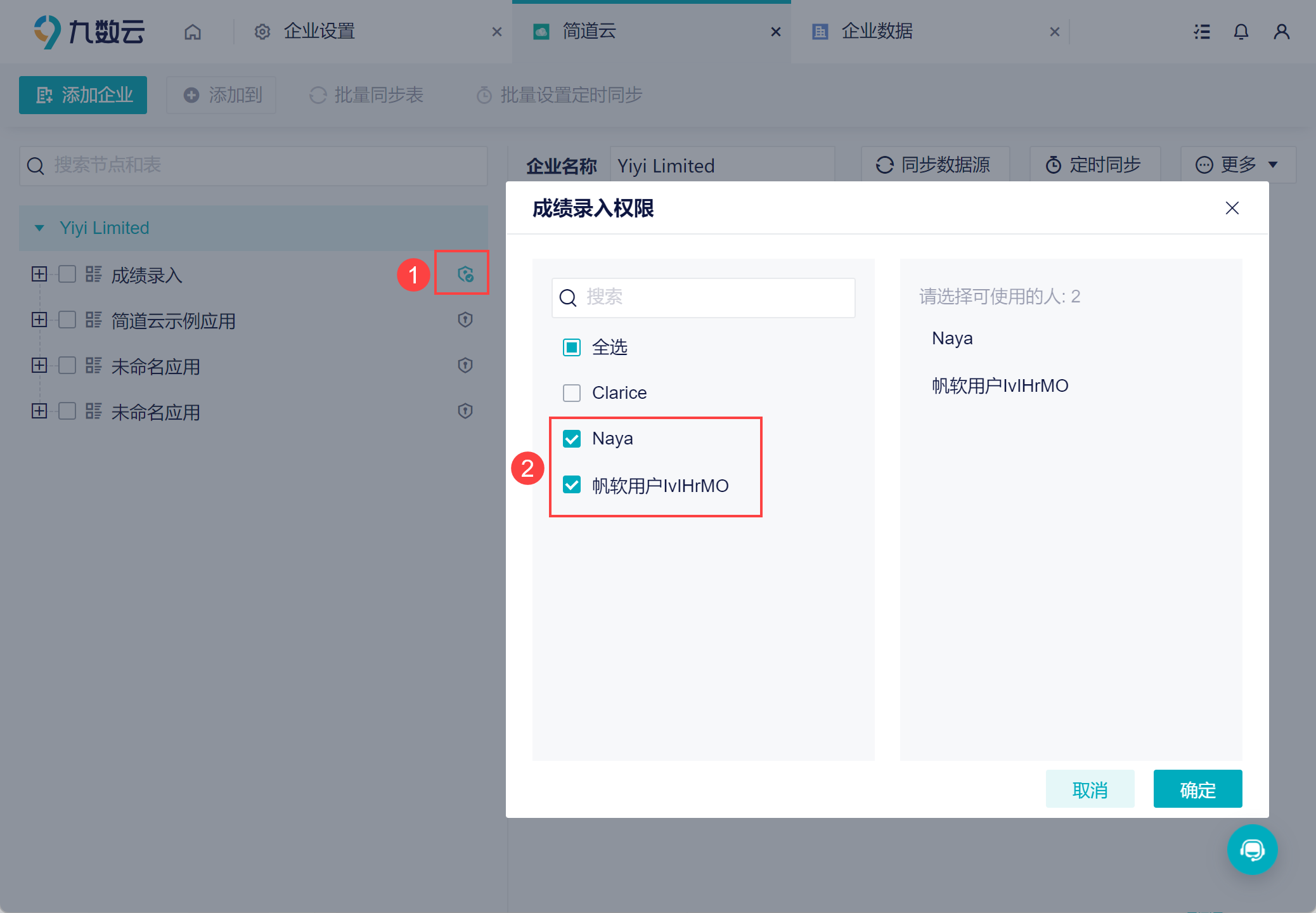
2)在「企业成员」中点击权限按钮也可以设置企业数据中的权限,和上述的权限设置是一样的效果,如下图所示:
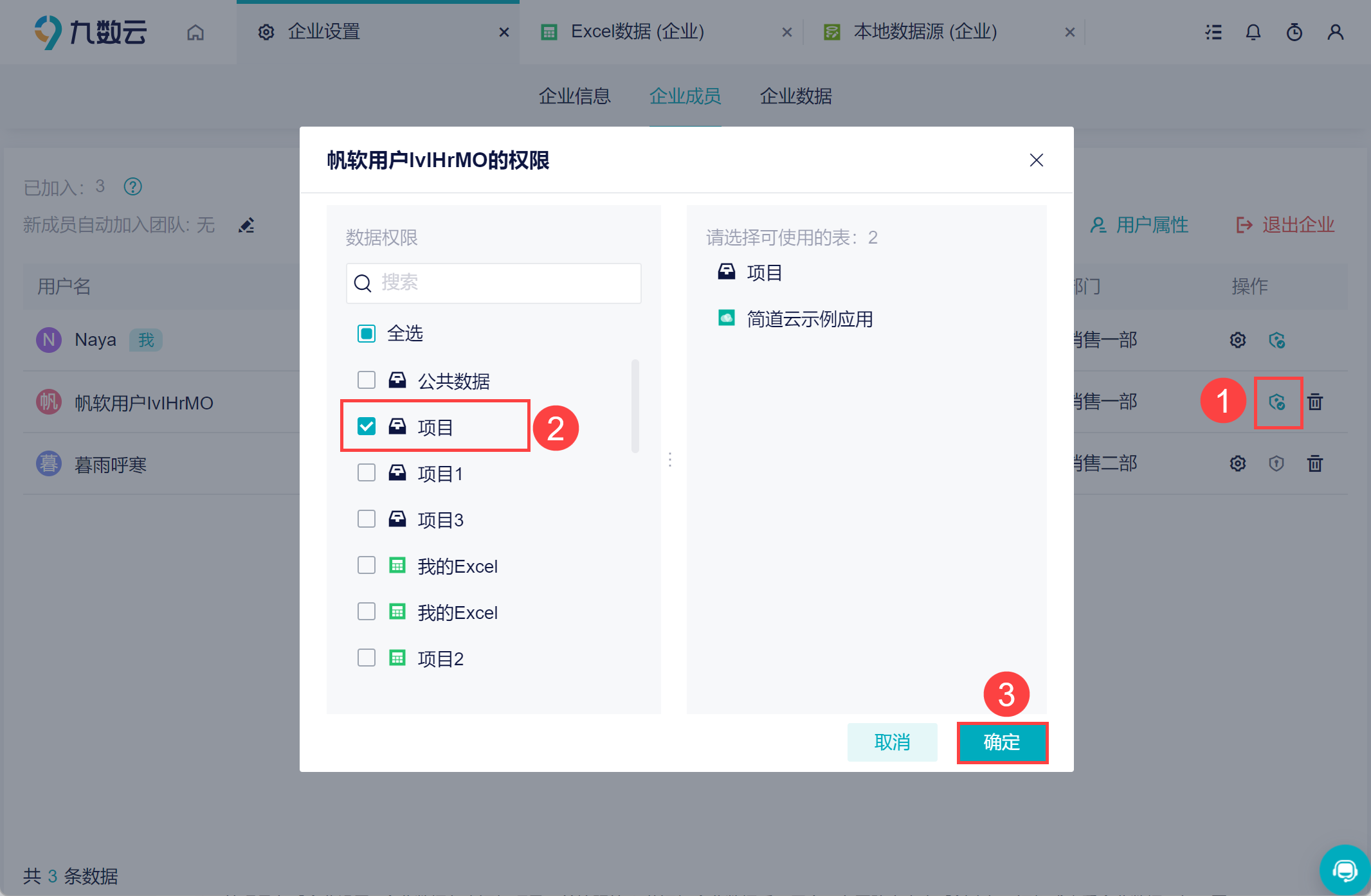
3.3 注意事项
仅企业管理员可以分配企业数据权限;
所有添加的企业数据或者项目都需要管理员分配权限,管理员自己也需要给自己分配权限;
4. 使用企业数据编辑
管理员在第 3 节中给成员分配好企业数据的权限,那么该成员就可以在团队中就可以添加企业数据了,如下图所示:
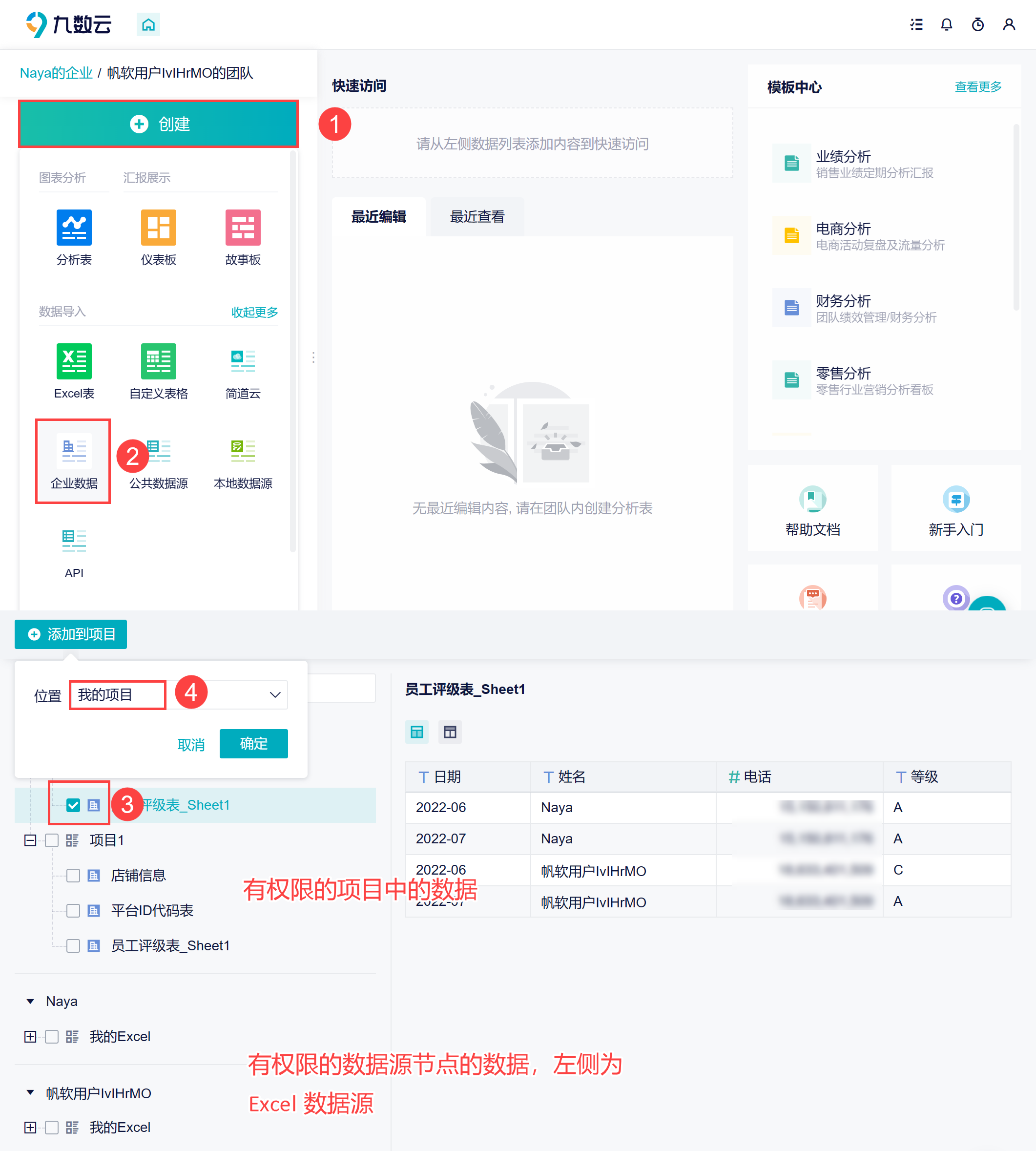
5. 成员角色权限说明编辑
仅管理员、数据管理员、个人数据管理员可以看到「企业数据」模块,下面将介绍各个角色的相关权限。
5.1 管理员
企业管理员可以查看企业数据中的所有内容,包括其他成员创建的项目或者添加的数据源,且拥有所有数据的编辑权限。
仅企业管理员可以分配数据权限,详情参见本文第 3 节。
编辑权限包括:Excel 数据源的「替换数据」、「追加数据」、重命名;或者是简道云数据源的同步数据等操作。
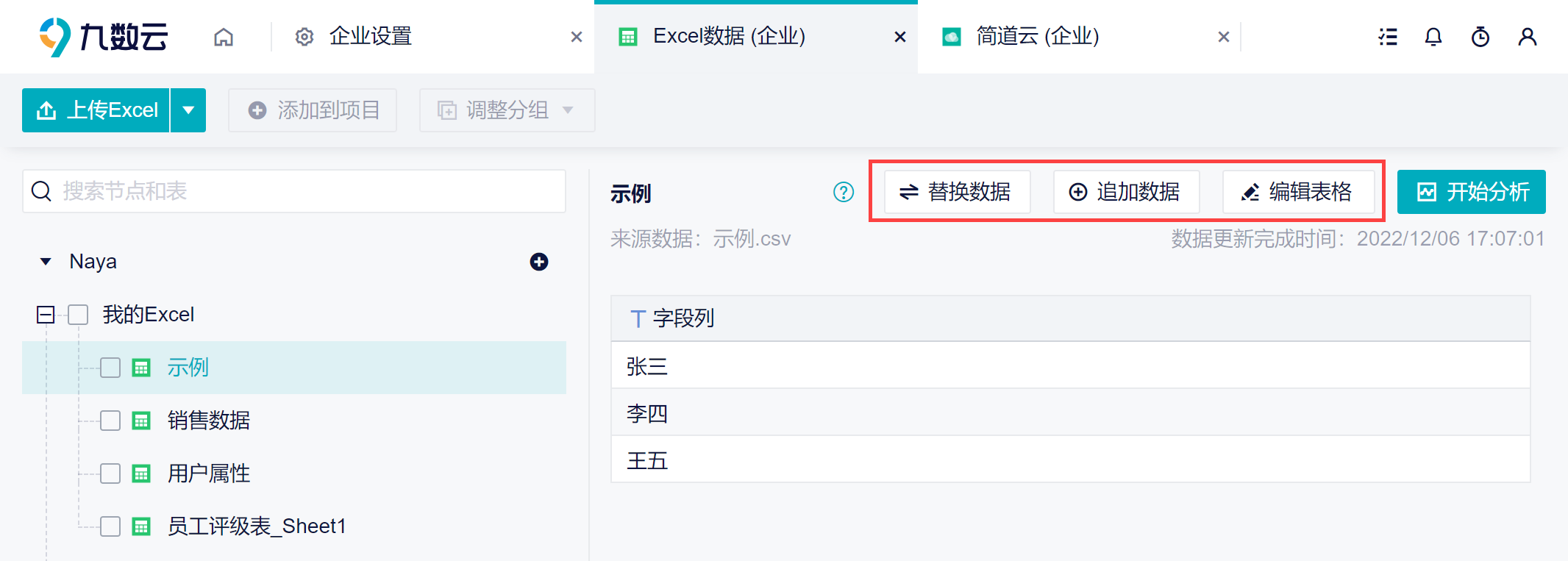
5.2 数据管理员
数据管理员可看见企业数据中的所有内容,包括其他成员创建的。拥有「企业数据」的所有操作权限,例如编辑数据、同步数据、创建副本等等。但不可给其他成员分配数据权限,仅企业管理员可以。
5.3 个人数据管理员
个人数据管理员只能看见自己添加的数据,拥有「企业数据」中自己添加的数据的操作权限,但不能进行权限分配(只有管理员有)。
注:即使管理员给个人数据管理员分配了其他成员的项目权限,在企业数据中也是看不到该项目的,只能在团队数据中添加企业数据时选择到该项目的数据。
5. 企业数据配置权限编辑
5.1 操作步骤
管理员可以设置让每个登录者查看数据表时,只能查看到属于自己所在部门的数据信息。(仅限企业数据)
1)点进某一张数据表中,点击功能栏上方的「权限配置」按钮或者添加「权限配置」步骤。如下图所示:
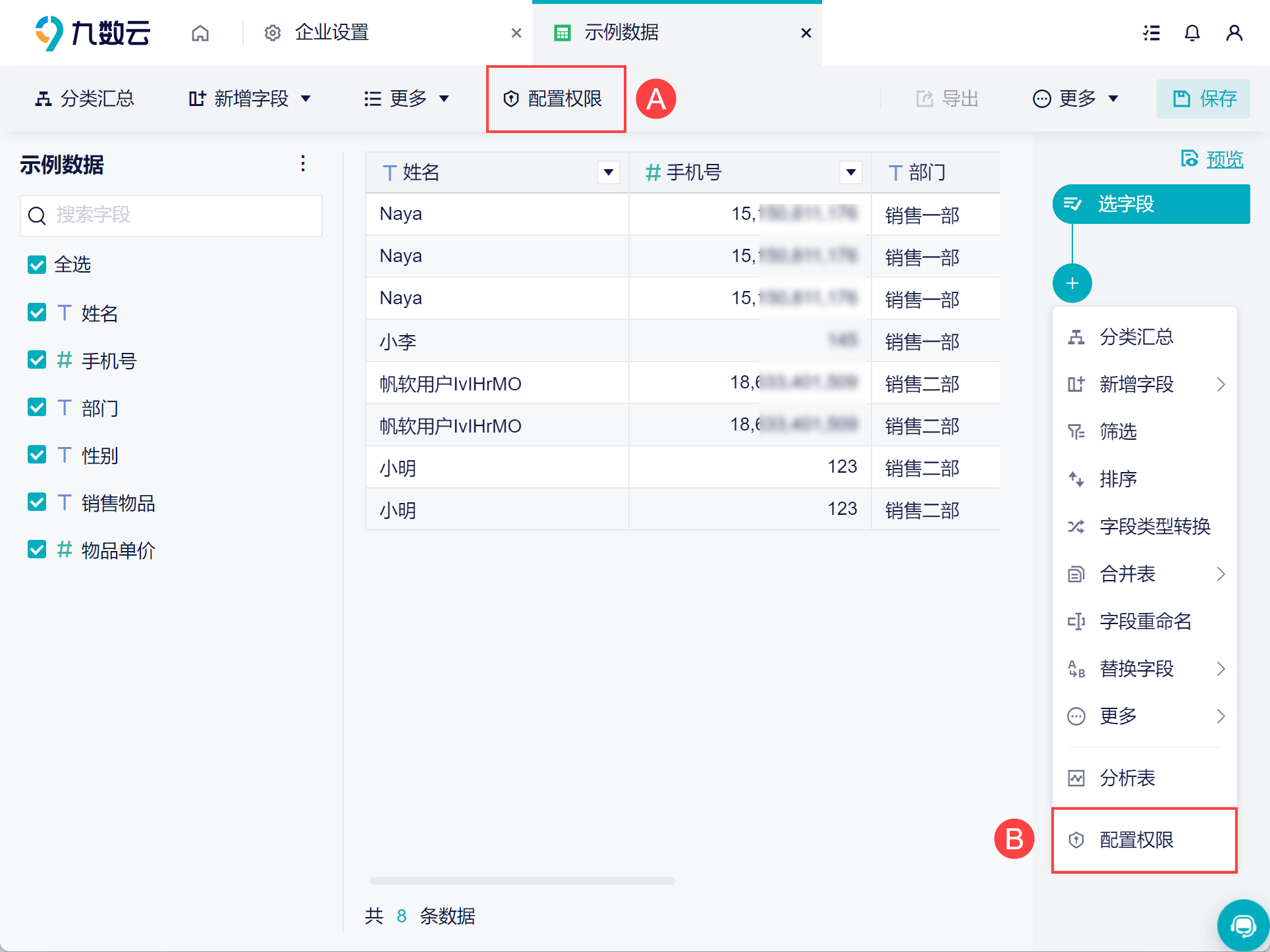
2)可以设置每个登录者只能查看自己所在部门的数据信息,如下图所示:
注:九数云基础的用户属性为「用户名」和「手机号」, 管理员可以自定义设置用户属性,例如「部门」等。详情参见文档:企业成员第 4 节
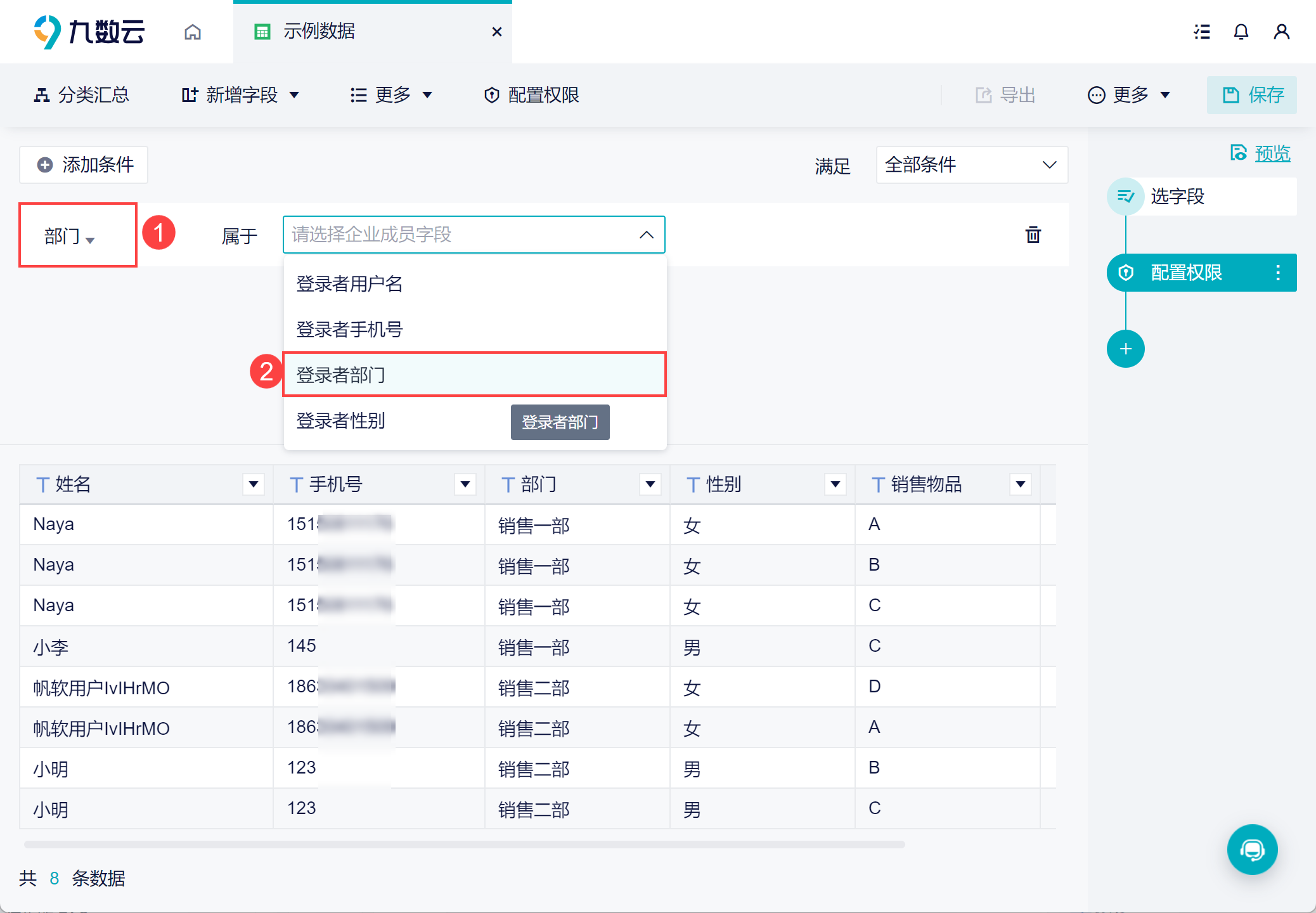
3)这样,每个企业的登录者,都只会看到属于自己所在部门的数据,团队中添加这张表也只能使用这部分的数据。效果如下图所示:
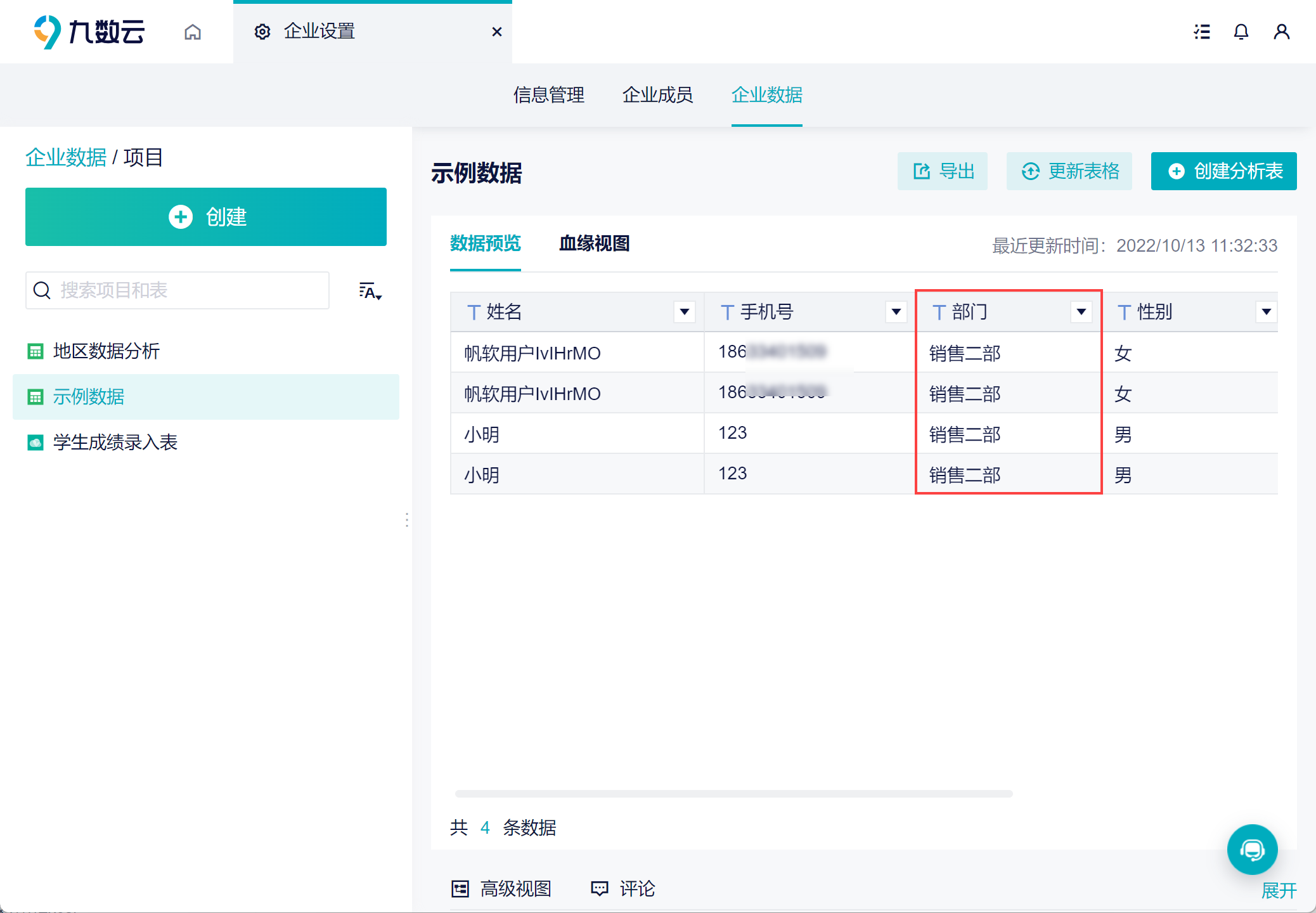
5.2 注意事项
在企业数据中,成员 A 有查看「示例数据」的权限,看到的数据为销售二部的数据,将这张数据表添加到团队数据也只能使用销售二部的数据。
但如果成员 A 将项目给其他成员查看,那么其他成员所看到的数据都是一样的。即使其他成员中有销售一部的成员,看的数据也为销售二部的数据。若不想销售一部的成员查看这部分的数据,需要对项目设置仅编辑者可见。详情参见文档:项目管理

